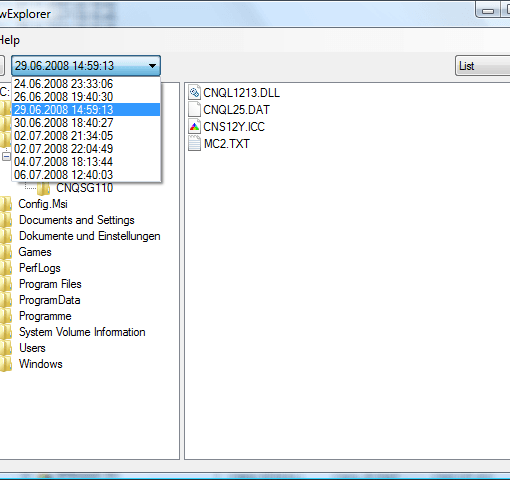OOBE (Out-Of-Box Experience) es el proceso donde al iniciar por primera vez Windows se deberá configurar parámetros y personalización del sistema operativo, entre ellos está el idioma, la configuración regional, conexión a Internet, creación de la cuenta local, inicio de sesión en la cuenta de Microsoft y otras personalizaciones de Windows.
Desde que Windows incluyó el OOBE el paso de estas configuraciones son mucho más amigables e intuitivas para el usuario. Pero en equipos que no son completamente compatibles con los requisitos de instalación de Windows podemos recibir errores en el proceso de instalación al acceder al OOBE.
Para instalar Windows en equipos que no cumplen todos los requisitos de compatibilidad podemos usar entre otras opciones Rufus, en la cual al crear nuestro USB de instalación de Windows podemos modificar algunas requisitos, por ejemplo el cumplir con el mínimo de memoria RAM necesario, Secure Boot, TMP2.0, el requisito de la cuenta Online de Microsoft o también deshabilitar la recolección de datos de Windows. Puedes ver más información en el método 3.
Otra opción para poder evadir en casi todos las instalaciones de Windows los requisitos mínimos es usar la aplicación Flyoobe. Con este instalador además puedes instalar aplicaciones directamente, es decir, puedes personalizar qué aplicaciones se instalarán adicionales con Winget en tu Windows.
Además si ya conocías la versión clásica de Flyoobe, descubrirás que con la actual la interfaz es mucho más intuitiva y fácil de usar. Ahora podrás eliminar aplicaciones del instalador.

¿Cómo usar Flyoobe?
Primeramente tienes que crear el USB de instalación de Windows 11 con la imagen oficial, puedes hacerlo con Rufus. Para descargar la imagen ISO original de Windows 11 puedes hacerlo en la página oficial de Microsoft para descargar Windows 11 en la opción «Descargar una imagen de disco (archivo ISO) de Windows 11 para dispositivos x64».
Luego descarga Flyoobe (la versión más actual). Una vez descargado Flyoobe extrae el ZIP en una carpeta.
Crea el USB de instalación con Rufus usando la imagen ISO original de Windows descargada. Una vez creado el USB de instalación de Windows arranca el equipo con él.
Puedes copiar la carpeta de Flyoobe al pendrive o tenerla en una carpeta de tu equipo a la cual deberás acceder más adelante.
Cuando empiece la instalación, selecciona «Reparar el equipo», luego «Solucionar problemas» y «Símbolo del sistema». En la terminal busca la carpeta de Flyoobe que antes hemos guardado, por ejemplo: c:/Users/usuario/Downloads/Flyoobe y en ella ejecuta Flyo.exe
Se abrirá la interfaz de Flyoobe y podrás modificar las opciones de configuración, además de poder marcar que en la instalación ignore la verificación de TPM y de compatibilidad de CPU.
Luego continúa con la instalación de Windows.